- GoogleХром включает собственное значение по умолчанию Распечатать диалог для пользователи настроить веб-страницу печать но иногда это вызывает проблемы.
- В этой статье рассказывается, как отключить или обход в браузерс Распечатать диалог с двумя альтернативами командная строкавыключатель модификаторы.
- В Центр браузеров включает в себя широкий спектр статьи для Гугл Хром и другие браузеры.
- Или вы можете просмотреть множество Гугл Хром практические руководства и устранение неполадок статьи тур Хром хаб.
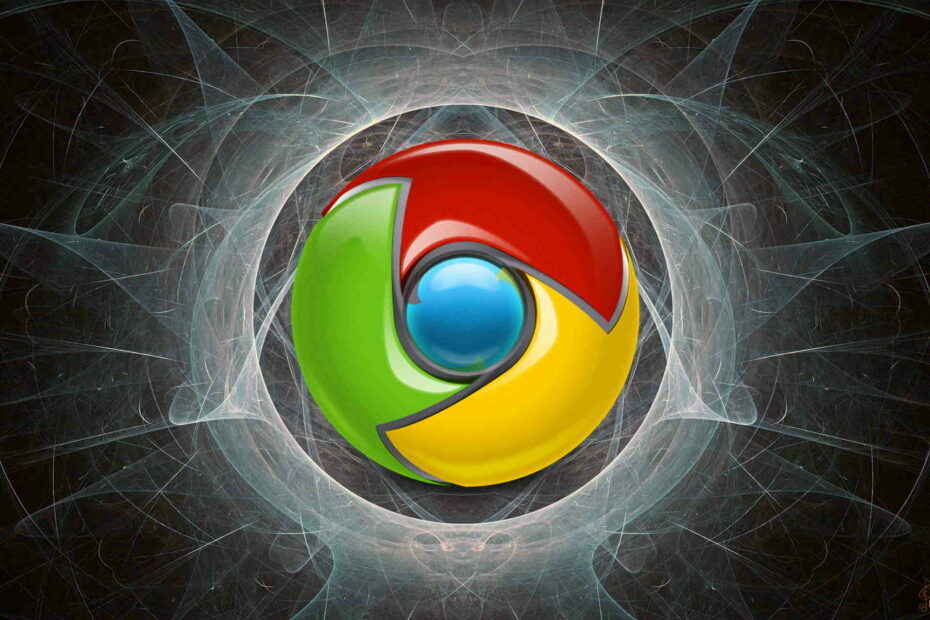
- Простая миграция: используйте помощник Opera для переноса существующих данных, таких как закладки, пароли и т. Д.
- Оптимизация использования ресурсов: ваша оперативная память используется более эффективно, чем Chrome
- Повышенная конфиденциальность: интегрирован бесплатный и неограниченный VPN
- Без рекламы: встроенный блокировщик рекламы ускоряет загрузку страниц и защищает от интеллектуального анализа данных
- Скачать Opera
Гугл Хром включает в себя Распечатать диалоговое окно, которое появляется, когда вы выбираете распечатать веб-страницу.
Некоторые пользователи могут предпочесть системное диалоговое окно печати по умолчанию или сразу перейти к печати.
Вы можете отключить диалоговое окно печати Chrome или обойти его с помощью двух модификаторов переключателей командной строки.
Как я могуВозможен ли предварительный просмотр печати в Chrome?
1. Как отключить диалоговое окно «Печать» в Chrome?
- Щелкните правой кнопкой мыши свой Google Chrome ярлык рабочего стола.
- Выберите Характеристики возможность открыть окно, показанное на снимке прямо ниже.
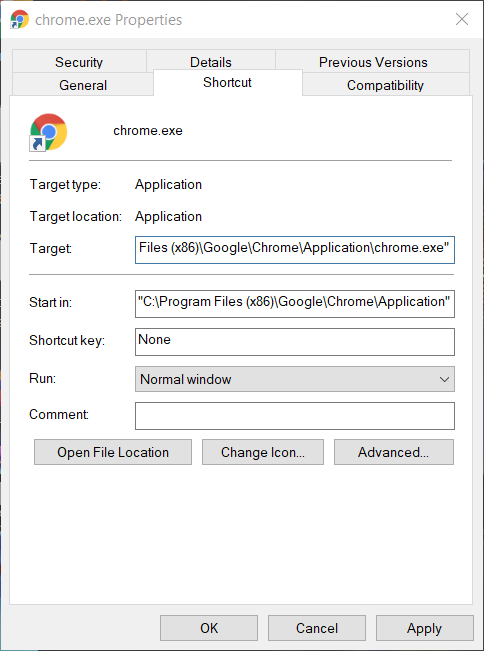
- Теперь добавьте этот переключатель командной строки в конец поля Target: –Disable-print-preview.
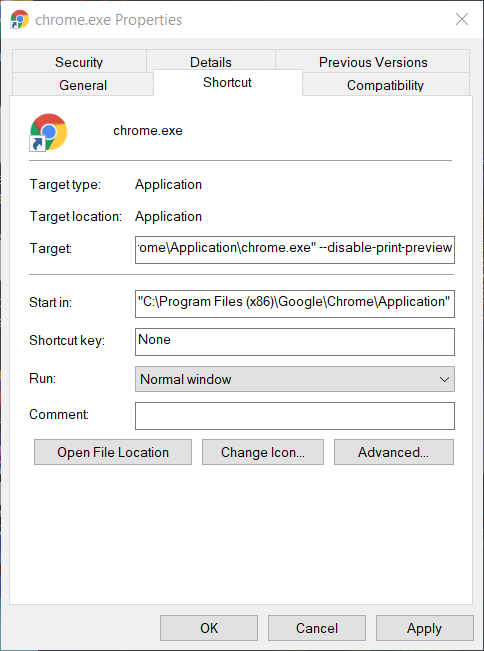
- Щелкните значок Применять кнопка.
- Щелкните значок ОК вариант.
Теперь, когда вы нажимаете Распечатать в Chrome, вместо этого откроется системное окно печати. Поэтому предварительный просмотр печати в Google Chrome был фактически отключен.
Чтобы снова включить диалоговое окно печати Chrome, щелкните правой кнопкой мыши ярлык, к которому вы добавили переключатель, и выберите Характеристики. Затем удалите -disable-print-preview переключатель и щелкните Применять.
2. Как печатать из системного диалога в Chrome?
Вы также можете открыть системное окно печати для печати веб-страниц в Chrome, нажав кнопку Ctrl + Shift + P горячая клавиша.
Однако предварительный просмотр печати Chrome по умолчанию все равно будет открыт, когда вы выберете этот браузер. Распечатать параметр, если вы не вводите параметр командной строки отключения в поле "Цель".
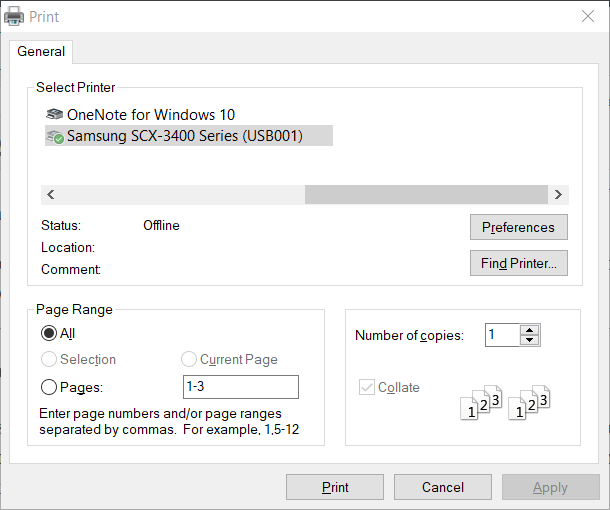
3. Как обойти диалоговое окно «Печать»?
- Убедитесь, что Chrome не запущен.
- Щелкните правой кнопкой мыши ярлык на рабочем столе для Google Chrome, чтобы открыть его контекстное меню.
- Выберите Характеристики вариант.
- Далее введите –Киоск-печать в конце поля «Цель», как показано ниже.
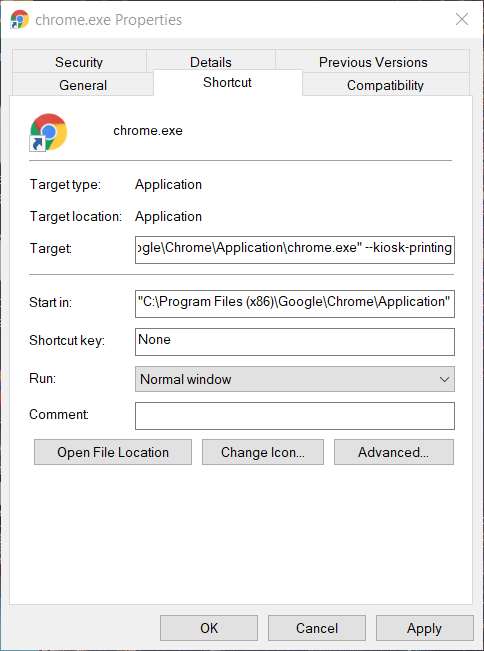
- нажмите Применять кнопка.
- Нажмите ОК закрыть окно.
Диалоговое окно печати Chrome откроется на короткое время, а затем закроется, когда вы нажмете кнопку Распечатать вариант. Выбранный по умолчанию принтер распечатает страницу, открытую в Chrome.
Таким образом, диалоговое окно печати Chrome эффективно игнорируется в режиме печати в киоске.
Вы можете отключить режим печати в киоске, щелкнув правой кнопкой мыши ярлык Google Chrome с переключателем киоска и выбрав Характеристики. Удалить –Киоск-печать переключитесь с конца поля Target.
В качестве альтернативы вы можете добавить новый ярлык Chrome на рабочий стол. Затем вы можете печатать, не закрывая диалоговое окно печати Chrome, открыв браузер со вторым ярлыком, не содержащим командная строка модификатор переключателя.
Итак, вот как вы можете отключить диалоговое окно печати Chrome или обойти его для более прямой печати. Однако обратите внимание, что такие расширения, как PrintWhatYouLike а также Удобство для печати и PDF также может улучшить печать в Chrome во многих отношениях.
 По-прежнему возникают проблемы?Исправьте их с помощью этого инструмента:
По-прежнему возникают проблемы?Исправьте их с помощью этого инструмента:
- Загрузите этот инструмент для ремонта ПК получил рейтинг "Отлично" на TrustPilot.com (загрузка начинается на этой странице).
- Нажмите Начать сканирование чтобы найти проблемы с Windows, которые могут вызывать проблемы с ПК.
- Нажмите Починить все исправить проблемы с запатентованными технологиями (Эксклюзивная скидка для наших читателей).
Restoro был загружен 0 читатели в этом месяце.
![Как очистить данные автозаполнения в Google Chrome [Easy Guide]](/f/77a755b90531cbc6b0182cc5b8c68cef.jpg?width=300&height=460)
![Диалоговое окно печати системы Chrome: включить / отключить [Полное руководство]](/f/e344c04d8da83ec6f5d8d4845d261fb1.jpg?width=300&height=460)
